理理相册app中优化相册的步骤讲解
理理相册app中怎么优化相册呢?以下就是理理相册app中优化相册的步骤讲解。我们不妨一起去看看吧。
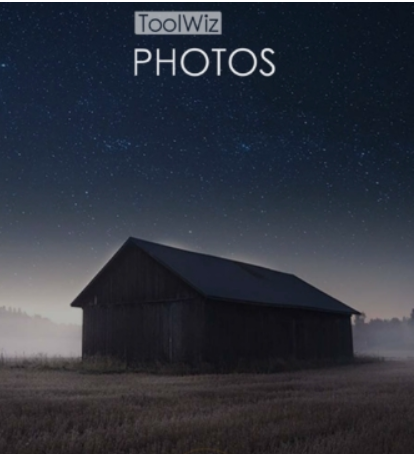
选择要编辑的图片,进行调色处理
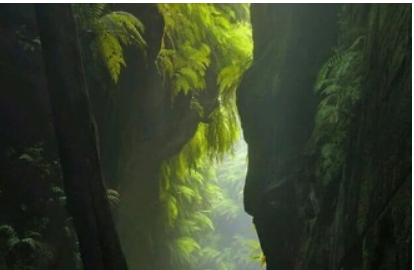
点击参数,将色相值设置为141,绿色部分被调制蓝色,但不够海底般通透,需要再利用曲线调色;

保存后来到图像调色界面,选择曲线;
将蓝色曲线调至如图,原本的深色部分由黑灰色调转化至蓝色,看起来更加通透;

再调整红色曲线,降低图像中的红色,色调基本统一;
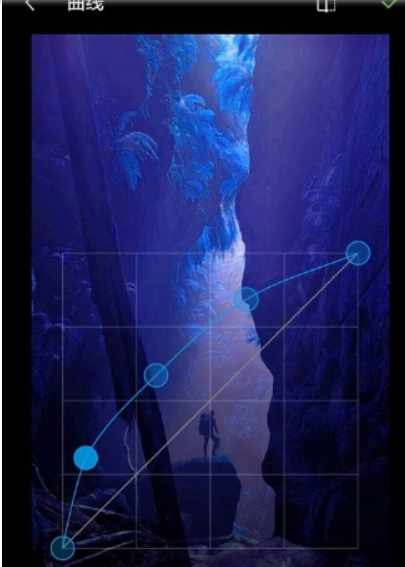
保存后来到常用工具界面,选择图片混合器;
选择一张色调与图像相符的水面图,进行融合;
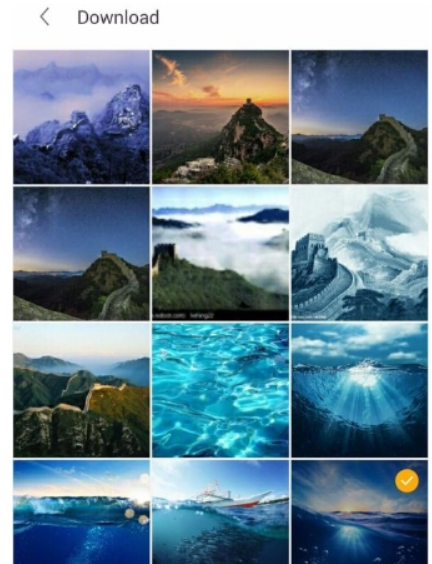
将水面素材放置到合适位置,将光的方向对准底图的峡谷间隙,显得更加自然;
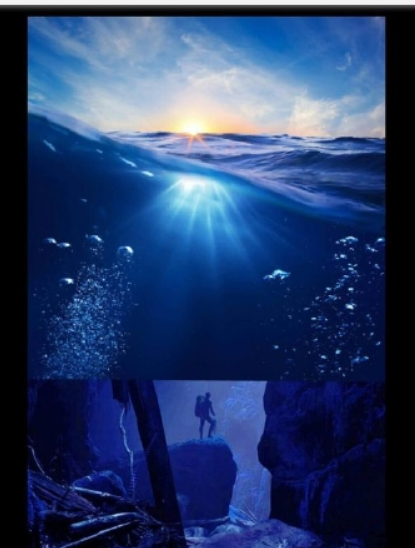
横滑融合模式,选择变亮,水面便与峡谷融合起来;
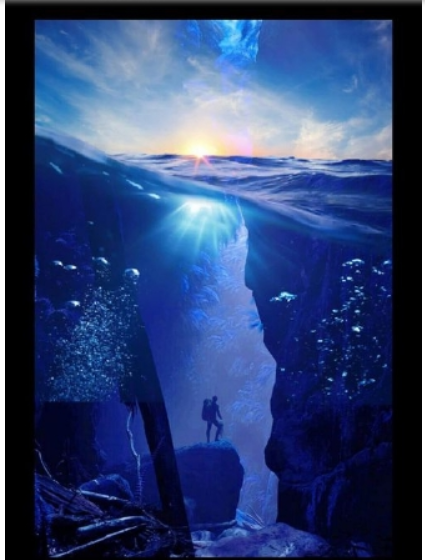
在蒙版中选择橡皮工具,调整至适合参数,将水面素材下部沿线擦去;

最后利用常用工具的裁剪,将图片上部融合不完美部分去掉;
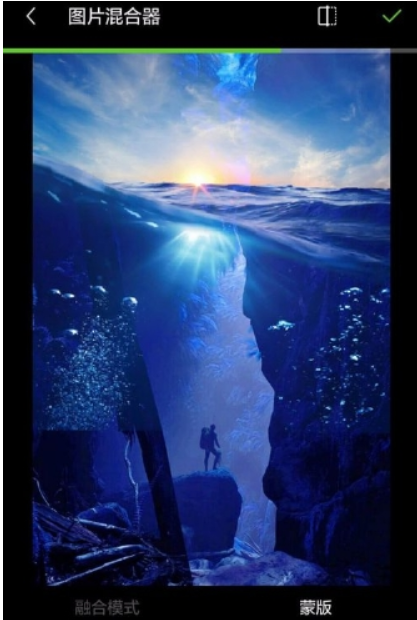
完成海底丛林图片编辑。

